"Plug and Pray"
Ouvindo o Plug 700 do úiltimo sábado (2006-08-19) morri de rir!!!!
Era sobre "plug and play", um recurso onde basta "plugar e usar" um dispositivo... Sem precisar se preocupar com configuração manual, drivers, etc... Tudo automatizado. Essência das idéias proporcionadas pelo USB, praticamente realizadas por completo apenas no Windows XP.
O motivo das gargalhadas?
O Tarcísio, comentando com o Pierluigi, falou do Windows 98 e seus problemas com o plug and play, afinal estava no comecinho, né... O Windows 95 então nem se fala.
Nessas versões, disse o professor Tarcísio, não era plug and play. Mas sim plug and pray, ou seja, "plugue e reze" pra ver se vai funcionar... He he he ameeeeei esse trocadilho! E não o conhecia... Passarei a usá-lo!
Marquinhos .MEP 100% 1nf0d01d0w5, Geek Edition.
Dicas para uso do e-mail: muito importante!
A Globalplayer® vai ensinar você a utilizar corretamente seu e-mail.
Regras importantes:
1. Ao encaminhar suas mensagens, encaminhe a mensagem que REALMENTE contém o anexo ou o texto desejado, e não aquela que está em sua "Caixa de Entrada". Fazendo isso, o seu destinatário NÃO terá que abrir 10 anexos antes de chegar ao que realmente interessa. Além disso, aquele montão de endereços eletrônicos pelos quais a mensagem já passou também não aparecerá, para que depois sejam "ROUBADOS" pelos senhores spammers, que são os chatos que te mandam os e-mails que você não solicitou e não sabe, sequer, de onde veio. Caso o texto de sua mensagem contenha endereços eletrônicos, apague-os, antes de "re-encaminhar".
2. Quando for mandar uma mensagem para mais de uma pessoa, NÃO ENVIE com o "Para" nem com o "Cc", ENVIE com o "CCO" (Com cópia oculta), que NÃO mostra o endereço eletrônico de nenhum destinatário. A pessoa vai simplesmente recebe-la, mas não saberá quem são os demais destinatários. No campo "Para", coloque o seu ou um e-mail qualquer.
3. Retire do título (Assunto) de sua mensagem os "En", "Enc", "Fwd", "Re", Res", e deixe somente o assunto, porque além de deselegante, essa é uma das formas dos spammers saberem que a mensagem tem muitos endereços ali dando sopa". E podem também reparar, que estas mensagens contém, pelo menos, muitos endereços de e-mails diferentes. Quando todos fizermos isso, livraremos a Internet da maioria dos vírus e propagandas indesejadas.
Não acredite em tudo o que você lê:
1. NÃO é porque alguém escreveu quatro degraus anteriores da pirâmide que é verdade (observe, é mais uma mera mentira).
2. NÃO existe uma organização de ladrões de fígado. Ninguém está acordando numa banheira cheia de gelo, mesmo se um amigo jurar que isto aconteceu ao primo do amigo dele.
3. NUNCA abra anexos com arquivos ".exe", delete-os mesmo que a piada possa ser muito boa (lembre-se que "A curiosidade matou o gato"). Só abra esse arquivo se a pessoa que o mandou é de sua inteira confiança, mesmo assim confirme se essa pessoa realmente te mandou este arquivo.
4. NÃO existem os vírus "Good Times", "Bad Times", "Sapinhos Budweiser" etc.
Na verdade, você NUNCA, mas NUNCA mesmo, deve reenviar qualquer e-mail alertando sobre vírus, antes de primeiro confirmar se um site confiável, de uma companhia real, o tenha identificado. Tente em: www.symantec.com ou www.antivirus.com, e mesmo assim, pense duas vezes antes de passar adiante. Lembre-se, alguns vírus podem infectar a máquina só depois de serem lidos no Outlook. É mais um terrível terrorismo on-line.
5. Se você estiver realmente pensando em passar adiante aquela mensagem que já está no décimo degrau da pirâmide (ou na décima geração), tenha pelo menos a delicadeza de cortar aqueles 8 quilômetros de cabeçalhos, de todo mundo que a recebeu nos últimos 6 meses. E você também NÃO vai ficar doente se retirar todos os que começam as linhas.
Dica do Explorando: copie a mensagem para um editor de textos que tenha o recurso "Substituir", como o WordPad ou o Mep Texto, por exemplo. No comando de substiuir (no Mep Texto, está no menu "Pesquisar > Substituir"), coloque no campo "Localizar" o caractere que se repete antes das linhas, normalmente um "<", e deixe o "Substituir por" em branco. Clique então em "Substituir tudo". Depois copie tudo e envie a mensagem normalmente...
6. Existem mulheres que estão realmente sofrendo no Afeganistão, e as finanças de diversas empresas filantrópicas estão vulneráveis, mas reenviar um e-mail NÃO ajudará esta causa. Se você quiser ajudar, procure seu deputado, a Anistia Internacional ou a Cruz Vermelha. E-mails de "abaixo-assinado" geralmente são falsos, e nada significam para quem detém o poder fazer alguma coisa sobre o que está sendo denunciado. "São apenas meios de obterem endereços eletrônicos".
7. NÃO existe nenhum projeto para ser votado no Congresso que reduzirá a área da Floresta Amazônica em 50%; e nem para deixar de cobrar pedágio; portanto NÃO perca tempo nem "pague mico" assinando e repassando aqueles furiosos abaixo-assinados de protesto, ou comunicando este tipo de coisa.
9. Escrever um e-mail ou enviar qualquer coisa pela Internet é tão fácil quanto rabiscar os muros de uma área pública. NÃO acredite automaticamente em tudo. Observe o texto, reflita, analise, tudo isto antes de repassar aos seus amigos.
10. Quando receber mensagens pedindo ajuda para alguém, com alguma foto comovente, não repasse apenas "para fazer a sua parte", pode haver alguém cheio de má intenção por traz deste e-mail. Analise-o, se houverem dados do enfermo/aleijado, consulte o telefone, verifique a veracidade das informações. Se o telefone for um celular, mesmo depois de confirmar dados, não creia. Afinal, próximo de sua casa, há sempre alguém carente que você poderá ajudar efetivamente, se esta for sua opção de vida, tão digna, porém, explorada por mal intencionados.
11.Cuidado! Muito cuidado ao repassar mensagens-lista de dados de pessoas, que a cada um vai assinando, colocando seus endereços e telefones reais. Podem facilmente serem utilizados por assaltantes, seqüestradores, meliantes maus elementos, etc. etc.
12.Agora SIM, copie e ENVIE esta mensagem a seus amigos e conhecidos, e ajude-os a colocar ORDEM nessa imensa casa chamada Internet. E lembre-se, cada dia chegam milhares de inexperientes na Internet, e quanto mais pudermos ensinar será de grande valia a todos. Sempre repasse, ao máximo de pessoas possível este tipo de informação, afinal, estes detalhes não se aprendem em escolas, mas aqui, através da boa vontade de uns para com os outros e ensinando-os a exercer este direito.
A Globalplayer® agradece sua atenção na leitura do texto que acaba de receber, e se você achar que deve, repasse aos seus amigos e conhecidos. Nós, do Explorando e Aprendendo estamos fazendo nossa parte, divulgando essas informações, afinal muitos usuários iniciantes e inexperientes visitam nosso site.
--
Nota: O texto desta mensagem chegou até nossa produção num arquivo do PowerPoint, mantemos aqui os créditos da Globalplayer. Algumas pequenas adaptações foram feitas.
Dicas de anti-espiões: o da Microsoft, e o SpyBot
por Marcos Elias
Usuários do Windows 2000, XP ou superiores (originais) podem ter acesso a um anti-spyware da própria Microsoft: o Microsoft Anti-Spyware.
Entre no site da Microsoft e procure por "Microsoft Anti Spyware", ou vá nas seções de download para Windows XP SP2:
www.microsoft.com
Não forneço o link direto pois volta e meia as coisas no site da Microsoft mudam de lugar, como já ocorreu com este link mesmo.
É uma boa ter um anti espião da própria fabricante do sistema operacional. Pelo menos em teoria, ele deveria ser melhor que os outros, visto que a Microsoft conhece bem seu produto, suas falhas e os locais explorados pela maioria dos programas do mal, não é? Ou, pelo menos, deveria conhecer... rs.
Todavia, para quem não usa Windows original ou não quer produtos do Tio Bill, use o SpyBot - Search and Destroy! Estou devendo um tutorial dele aqui no Explorando, mas vai sair sim. Veja-o e baixe-o em: www.spybot.info
Ative o DMA para o HD ou CD e ganhe velocidade!
por Marcos Elias
Seu HD ou CD tá muito leeento?
Talvez o Windows não ativou o DMA, "acesso direto a memória". A grande maioria dos dispositivos suporta esse modo de transferência de dados direta, sem depender tanto do processador (o que mehora muuuuito o desempenho!). Se você tem um leitor/gravador de CD por exemplo, de 52x, mas ele só grava a velocidades beeem menores do que essa nominal, pode ser isso. Todavia vale dar uma conferida, e se estiver desativado, ative o DMA! (no exemplo do CD outros fatores podem limitar a velocidade, como da própria mídia utilizada, em especial os CDs regraváveis... só citei como exemplo :)
No Windows 9x/Me isso fica nas propriedades do HD ou CD/DVD. No 2000/XP etc fica nas propriedades do canal IDE. Vá no gerenciador de dispositivos:
bt direito no 'Meu computador' > Propriedades > Hardware > Gerenciador de dispositivos
Selecione "Controladores IDE ATA/ATAPI", e dê um duplo clique em "Canal IDE primário" (ou bt direito > Propriedades). Clique na guia "Configurações avançadas", e selecione "DMA se disponível" no modo de transferência. Repita o procedimento para o canal IDE secundário.
Alguns disposotivos mais antigos só funcionam no modo PIO. Se você tiver problemas ao ligar o PC (por exemplo se ele travar ou reiniciar sozinho depois disso), tecle F8 enquanto ele estiver sendo inicializado (antes de aaparecer a tela de entrada com as barrinhas e o logo do Windows 2000/XP) e escolha "Última configuração válida". Vale também tentar entrar no modo de segurança e reverter as opções. Todavia dificilmente haverá problemas, pois ao escolher "DMA se disponível" já instruirá o Windows a ativar o DMA "somente" se o dispositivo o suportar. Talvez haja encrencas com HDs e CDs antigos, por exemplo de 1995, 1996, etc. Em 1998 já era muito comum o DMA :)
Geralmente o Windows detecta e ativa automaticamente o suporte a DMA, ele geralmente deixa desativado nas versões 9x/Me.
Resumindo:
No Windows 2000/XP/2003/Vista:
bt direito meu pc > propriedades > hardware > gerenciador de dispositivos > controladores ide ata/atapi > canal ide primário > propriedades > dma se disponível //repita para o canal ide secundário
Veja: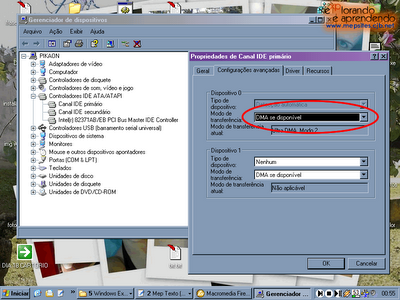
No Windows 9x/Me:
bt direito meu pc > propriedades > gerenciador de dispositivos > unidades de disco > seu HD > propriedades > configurações > marque o DMA //repita para o dispositivo de CD/DVD
Veja:
É isso!
Vale lembrar que para alterar essas opções deve-se usar uma conta com direitos administrativos no computador.
--
Dica: se você ficou curioso(a) ao ver o Windows 98 dentro de uma janela, rodando "dentro" do XP, acesse http://kemula.mepsites.cjb.net e entenderá...
Melhore a qualidade do som no Windows 2000 ou servidores
por Marcos Elias
O Windows 2000 (mesmo a versão Professional) e geralmente os sistemas operacionais para servidores da Microsoft, deixam o som do PC com uma qualidade inferior, para evitar gastar recursos do sistema com isso, visto que o destino desses sistemas não é diretamente o usuário doméstico.
Geralmente basta configurar a aceleração de hardware, deixando-a como máxima. Mas aternção: só faça isso se o driver instalado para sua placa de som for original (não necessariamente assinado, mas fornecido pela produtora da placa de som).
No painel de controle, no item "Sons e multimídia" (ou "Sons e dispositivos de áudio"), na guia "Áudio", clique nos botões "Avançado", e na guia "Desempenho", deixe a aceleração de hardware no máximo, e a qualidade da conversão da taxa de amostragem também. Aproveite e, na guia "Auto-falantes", escolha a configuração que mais se pareça com a que você usa. Veja: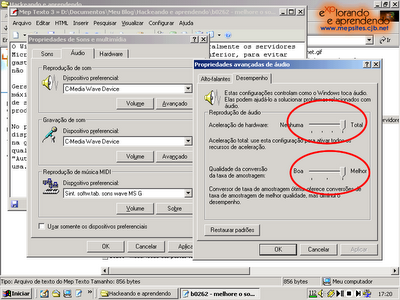
Ao fazer isso o Direct X é ativado para a placa de som. Se quiser conferir, vá em Iniciar > Executar > dxdiag > guia "Som", e deixe a "aceleração de hardware" como "completa".
Isso melhorará a qualidade do som. É sabido, porém, que na maioria das vezes, a qualidade do som será melhor no Windows XP.
Bom som aêw!


